Dynamic Host Configuration Protocol (DHCP)merupakan protokol yang digunakan untuk mendistribusikan alamat IP dan parameter Transmission Control Protocol/Internet Protocol (TCP/IP) lainnya seperti default gateway, Domain Name System (DNS) secara dinamis ke client. DHCP menggunakan model client/server. Pada kesempatan ini, penulis akan membahas bagaimana cara membangun DHCP Servermenggunakan Cisco Adaptive Security Appliance (ASA) pada Cisco Packet Tracer 7.1.1.
Sebuah perusahaan fiktif dengan nama PT. Angin Ribut memiliki Local Area Network (LAN) dengan topologi jaringan yang terdiri dari 1 unit perangkat Cisco ASA 5505 dan 3 PC Client yaitu PC A, B dan C, seperti terlihat pada gambar berikut:
Setiap PC client terhubung secara langsung ke Cisco ASA yaitu PC A pada interface Et0/1, PC B pada interface Et0/2 dan PC C pada interface Et0/3. Secara default interface Et0/1 sampai dengan Eth0/7 menjadi anggota dari Virtual Local Area Network (VLAN) 1 dengan nameif “inside“. Alamat jaringan yang digunakan untuk mengalamati LAN PT. Angin Ribut adalah 192.168.169.0/24 dengan ketentuan alokasi pengalamatan IP sebagai berikut:
- Interface VLAN 1 dari Cisco ASA menggunakan alamat IP Pertama yaitu 192.168.169.1/24
- Cisco ASA dikonfigurasi sebagai DHCP Server dengan ketentuan rentang alamat IP yang disewakan oleh DHCP Server sejumlah 31 alamat IP yaitu mulai dari 192.168.169.2 sampai dengan 192.168.169.33 dengan masa sewa 1 hari (86400 detik). Parameter TCP/IP yang didistribusikan oleh DHCP Server meliputi nama domain “anginribut.com” dan server DNS 8.8.8.8.
- Alokasi pengalamatan IP pada PC A, B dan C secara dinamis atau sebagai DHCP Client.
Rekan-rekan yang ingin mengujicoba tutorial ini dapat mengunduh file template Cisco Packet Tracer di alamat berikut: Download. Setelah file template berhasil diunduh, silakan mengektrak dan membukanya menggunakan aplikasi Cisco Packet Tracer 7.1.1.
KONFIGURASI DHCP SERVER PADA CISCO ASA
Adapun langkah-langkah untuk membangun DHCP Server menggunakan Cisco ASA adalah sebagai berikut:
- Klik perangkat Cisco ASA 5505 yang terdapat pada Logical Workspace dari Cisco Packet Tracer maka akan tampil kotak dialog properties dari ASA0. Selanjutnya pada kotak dialog properties ASA0 pilih tab CLI, seperti terlihat pada gambar berikut:

Pada output tersebut terlihat pula prompt CLI dari Cisco ASA yaitu “ciscoasa>” dimana “ciscoasa” merupakan hostnamedari perangkat sedangkan tanda “>” pada prompt menunjukkan saat ini Anda telah berada di user exec mode. Selanjutnya lakukan perpindahan dari user exec modeke privilege exec mode menggunakan perintah enable maka akan tampil inputan “Password:“. Tekan Enter maka akan tampil prompt “ciscoasa#” , seperti terlihat pada gambar berikut:
Tanda “#” pada prompt menunjukkan saat ini Anda telah berada di privilege exec mode. - Secara default pada Cisco ASA telah terdapat dhcp address pool dengan rentang alamat IP 192.168.1.5-192.168.1.36 pada interface inside. Hal ini dapat diverifikasi menggunakan perintah “show run“. Cuplikan output dari eksekusi perintah “show run” yang menunjukkan dhcp address pool tersebut, seperti terlihat pada gambar berikut:

Terlebih dahulu dhcp address pool default ini harus dihapus dari Cisco ASA agar dhcp address pool yang sesuai dengan alamat network yang digunakan pada LAN PT. Angin ribut dapat dibuat pada interface inside. Penghapusan dhcp address pool tersebut dapat dilakukan melalui global configuration mode dengan mengeksekusi perintah berikut:
- Mengatur pengalamatan IP pada interface VLAN 1 menggunakan alamat 192.168.169.1/24 dan mengaktifkan interface tersebut menggunakan perintah berikut:

- Berpindah dari interface configuration mode ke global configuration modemenggunakan perintah exit.

- Membuat dhcp address pool dengan rentang alamat IP 192.168.169.2-192.168.169.33 pada interface insidemenggunakan perintah berikut:

- Mengatur masa sewa atau lease alamat IP selama 1 hari atau 86400 detik menggunakan perintah berikut:

- Mengatur parameter TCP/IP yang didistribusikan ke DHCP Client meliputi server DNS “8.8.8.8” dan nama domain “anginribut.com” pada interface insidemenggunakan perintah berikut:

- Kembali ke privilege exec modemenggunakan perintah “end“.

- Memverifikasi hasil pengaturan pengalamatan IP pada interface vlan 1menggunakan perintah show ip address.

- Memverifikasi hasil pengaturan DHCP menggunakan perintah show run.

Konfigurasi DHCP Server telah selesai dilakukan. Tutup kotak - dialog propertiesdari ASA0.
KONFIGURASI DHCP CLIENT PADA SETIAP PC CLIENT
Adapun langkah-langkah konfigurasi DHCP Clientpada PC A adalah sebagai berikut:
- Klik PC A pada Logical Workspace dari Cisco Packet Tracer. Pada kotak dialog yang tampil pilih tab Desktop dan pilih IP Configuration, seperti terlihat pada gambar berikut:

- Pada kotak dialog IP Configuration yang tampil, pilih DHCP agar computer bertindak sebagai DHCP Client.
Tunggu beberapa saat, computer client melakukan permintaan ke DHCP Server. Apabila telah muncul pesan “DHCP request successful” maka computer client telah berhasil memperoleh alokasi pengalamatan IP secara dinamis dari DHCP Server, seperti terlihat pada gambar berikut:
Terlihat alamat IP yang diperoleh PC A adalah 192.168.169.2 dengan subnetmask255.255.255.0 dan default gateway 8.8.8.8. Tutup kotak dialog IP Configuration. - Informasi nama domain yang diperoleh PC A dari DHCP Server dapat diverifikasi dengan mengakses Command Prompt dan mengeksekusi perintah “ipconfig /all“, seperti terlihat pada gambar berikut:
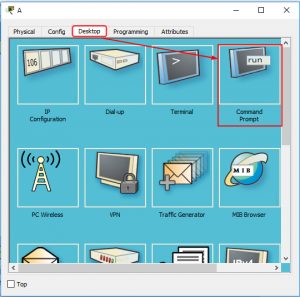

Tutup kotak dialog PC A.
Dengan cara yang sama, lakukan pengaturan DHCP Client pada PC B maka hasilnya akan terlihat seperti gambar berikut:
Terlihat PC B memperoleh pengalamatan IP 192.168.169.3 termasuk parameter TCP/IP lainnya. Tutup kotak dialog properties PC B.
Sedangkan hasil pengaturan DHCP Client pada PC C, seperti terlihat pada gambar berikut:

 Terlihat PC C memperoleh pengalamatan IP 192.168.169.4 termasuk parameter TCP/IP lainnya. Tutup kotak dialog properties PC C.
Terlihat PC C memperoleh pengalamatan IP 192.168.169.4 termasuk parameter TCP/IP lainnya. Tutup kotak dialog properties PC C.
VERIFIKASI ALAMAT IP YANG TELAH DISEWAKAN OLEH DHCP SERVER PADA CISCO ASA
Melalui CLI dari ASA0 dapat diverifikasi alamat IP yang telah disewa oleh DHCP Client menggunakan perintah show dhcp binding all, seperti terlihat pada gambar berikut:

Berdasarkan output tersebut dapat diperoleh informasi bahwa DHCP Server telah menyewakan 3 alamat IP yaitu 192.168.169.2, 192.168.169.3 dan 192.168.169.4.


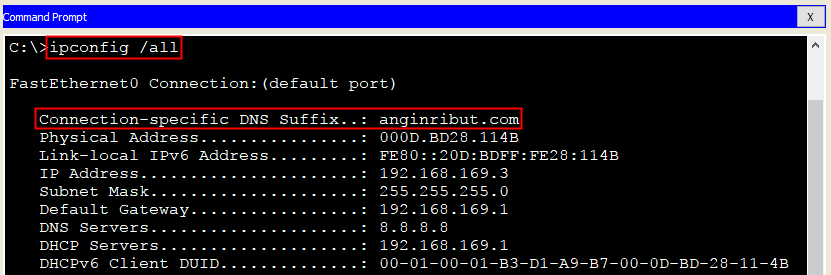
Komentar
Posting Komentar